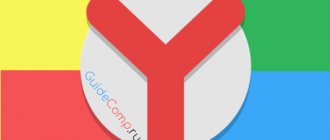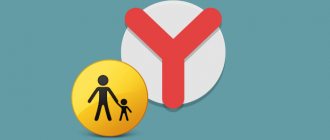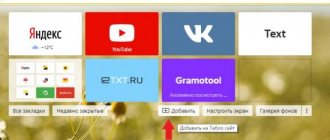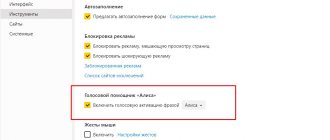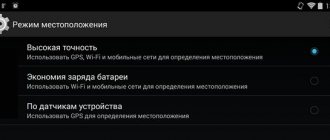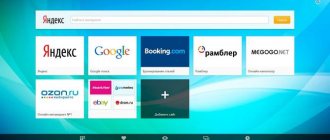Презентация продукции компании Apple WWDC, которая состоялась летом, не смогла удивить фанатов этого бренда суперкрутыми новинками. Несмотря на это, один интересный момент для граждан РФ все-таки был анонсирован: теперь не нужен джейлбрейк, чтобы загрузить Яндекс Навигатор в Apple CarPlay. Пользователи iOS получили приятный подарок, потому что совсем недавно было очень трудно выполнить джейлбрейк гаджета по причине плохой оптимизации стандартной карты Apple для работы на территории России.
Возможности приложения «Андроид авто»
Андроид Авто – это новое приложение от компании Google, которое позволяет обладателю телефона на системе Андроид расширить функционал своего автомобиля. Как заявляет сам производитель, с этим приложением управлением автомобилем станет в несколько раз интереснее и проще. Подключение к бортовому компьютеру авто позволяет:
- Получать свежую информацию о пробках, маршрутах. Пользователь сможет быстро настроить путь при помощи установленных Гугл – карт, а также воспользоваться навигацией, которая также доступна в приложении;
- Также можно будет управлять девайсом и различными сервисами при помощи голоса. Совершать звонки за рулем, менять маршруты – все это при помощи голосовых команд доступно в приложении;
- Совмещать различные сервисы, начиная от прослушивания музыки, заканчивая поиском нужной информации;
- При помощи голосовых команд общаться с друзьями в социальных сетях, отправлять им сообщения.
Более подробный обзор на эту утилиту стоит посмотреть в этом видео
Это не все возможности Android Auto. Для того, чтобы попробовать их полностью, необходимо несколько требований:
- Для начала у пользователя должен быть телефон на системе Андроид. Подходит версия 5.0 и выше. Ниже версии, к сожалению, утилита не поддерживает. Если у человека телефон версии 6.0 и выше, то приложение будет работать быстро;
- Также у человека должно быть стабильное подключение к интернету. Преимущественно это про мобильный интернет;
- Необходим специальный USB – кабель, через который идет подключение.
Это основные требования, чтобы начать работу с приложением. Если у пользователя имеются все пункты, то он может спокойно установить его и попробовать со своей машиной.
Как и любая другая утилита, Андроид Авто имеет свои преимущества и недостатки, более подробно о которых стоит посмотреть в таблице ниже:
Плюсы и минусы
Большие возможности. С приложением пользователь может просто и легко через головное устройство автомобиля прокладывать маршруты, отслеживать состояние на дороге, а также давать голосовые команды. Это очень удобно, если руки постоянно заняты.
Редко, когда выдает ошибки подключения. Если имеется стабильный интернет, то все данные показывает быстро и четко.
Удобный интерфейс. Он разработан для пользователя, поэтому больших проблем в управлении не возникнет, как и с подключением.
Необходимо подключение интернета. Это достаточно проблематично для тех, кто платит большие деньги за интернет на телефоне. Если у пользователя нет безлимитного тарифа, то ему необходимо потратиться на большие запасы интернета.
Официальную утилиту необходимо покупать. Если у пользователя есть деньги, то он может позволить себе данное дополнение.
Поддерживает не все приложения. Например, Яндекс. Навигатор необходимо скачивать через рут-права, которые могут быть опасны для устройства.
Изменения CarPlay в iOS 15
Режим фокусировки
Благодаря новой функции режима фокусировки в iOS 15 вы можете переключить фокус на «Вождение». При включенном Driving Focus вы можете выбрать, какое уведомление приложения вы хотите видеть во время вождения, а в остальном все уведомления будут отключены. На входящие сообщения теперь вы можете ответить, что вы ведете машину, настроив автоответчик. Это отличная альтернатива режиму «Не беспокоить во время вождения».
Карты
Apple Maps получили совершенно новый вид с iOS 15, и это изменение также отражено в Apple CarPlay. Теперь вы получите все новые функции карт в CarPlay, когда iPhone с iOS 15 подключен к Apple CarPlay.
Эти новые функции включают в себя беспрецедентные детали для высот, дорог, деревьев, зданий, ориентиров (простыми словами, 3D-карты) и многое другое.
Новые обои
CarPlay в iOS 15 также получает новые обои для iOS 15. Итак, теперь вы можете изменить обои в Apple CarPlay с обоев iOS 14 на свежие новые обои iOS 15.
Анонс сообщений с Siri
В последнее время эта функция постепенно внедряется на все большее количество устройств. Сначала он появился на AirPods.
Если эта функция включена, Siri может объявлять о текстовых сообщениях и других уведомлениях, которые вы получаете, поэтому вы можете оставаться в курсе, не глядя на телефон. Это намного удобнее во время вождения.
Для вас не идеально, чтобы все сообщения, которые вы получаете, читались вслух, и неудивительно, что у Apple есть способ обойти это. У вас будут индивидуальные элементы управления для уведомлений, например, вы можете полностью отключить функцию объявления или для разговора с конкретным человеком или конкретным приложением.
Приятно видеть, что эта функция появится в Apple CarPlay с iOS 15, потому что это позволит нам больше сосредоточиться на вождении, а не смотреть на телефон каждый раз, когда он вибрирует.
Что такое «Яндекс. Навигатор» и его функции
Навигатор – важная функция, которая должна быть у любого автовладельца. Если возникнет потребность в нахождении точного маршрута, то именно навигатор спасет пользователя, подскажет путь и как лучшего всего проехать.
Яндекс. Навигатор – утилита, которая помогает обладателю устройства ориентироваться на местности. Единственный минус в том, что разработчики не предполагали, что Яндекс Навигатор будет использоваться вместе с Андроид Авто.
Как и все другие навигаторы, Яндекс имеет все те же самые функции: с ним проще ориентироваться на местности, строить маршруты, предугадывать пробки, смотреть состояние на дороге. Большим плюсом у приложения является то, что пользователь получает полный список функций, среди которых есть и голосовое управление, и парковка, и погода, и обзорная кнопка. Многие другие утилиты не предполагают такой функции, поэтому Яндекс Навигатор является лидером среди других приложений.
Как говорилось ранее, разработчики не предполагали, что Яндекс навигатор будет использоваться вместе с Андроид Авто, но пользователи нашли решение этой проблемы, поняли, каким образом можно сделать так, чтобы утилита работала и на этом расширении для телефона.
Построение и отображение маршрутов на карте
Далее я приступил к тому, чтобы наше уже существующее API переиспользовать для построения маршрутов.
Просто для демки и понимания, что и как делать, решил взять две точки и строить между ними маршрут. Точкой А было местоположение пользователя, а точкой Б — наш главный офис в Новосибирске.
Код
let choice0 = CPRouteChoice( summaryVariants: [«46 км»], additionalInformationVariants: [«с учетом пробок»], selectionSummaryVariants: [«1 час 7 мин»] ) let choice1 = CPRouteChoice( summaryVariants: [«46 км»], additionalInformationVariants: [«с учетом пробок»], selectionSummaryVariants: ["1 час 11 мин»] ) let startItem = MKMapItem(…) let endItem = MKMapItem(…) endItem.name = «Толмачёво, международный аэропорт” let trip = CPTrip( origin: startItem, destination: endItem, routeChoices: [c[choice0, choice1] let tripPreviewTextConfiguration = CPTripPreviewTextConfiguration( startButtonTitle: «В путь”, additionalRoutesButtonTitle: “Ещё”, overviewButtonTitle: «Назад» ) self.mapTemplate.showTripPreviews( [t[trip]textConfiguration: tripPreviewTextConfiguration )
На экране мы получили контрол с описанием маршрута:
Как на «Андроид авто» установить «Яндекс. Навигатор»
Так как разработчики не продумали такой вариант, что пользователь захочет воспользоваться Яндекс. Навигатором, а не Google Maps, то приходится искать обходные пути. Один из самых лучших вариантов – использование дополнительной утилиты под названием AA Mirror. Она станет провайдером, с помощью которого человек сможет достаточно легко установить необходимую ему утилиту на расширение для телефона. Для неё необходимы рут-права. Более подробно о том, как установить их, стоит посмотреть в этом видео
Для того, чтобы сделать это, необходимо для начала установить Андроид Авто на телефон и активировать его, после этого стоит приступать к следующим действиям:
- Переходим в меню Андроид авто;
- Необходимо найти специальный раздел «О приложении»;
- В нем стоит кликнуть около 10 раз по названию раздела. Это поможет активировать специальный режим разработчика;
- После стоит нажать на три вертикальные точки, которые находятся в правом углу;
- Теперь кликаем на пункт «Для разработчиков» и отмечаем разрешение на установку неизвестных источников;
- После стоит установить и активировать AA Mirror;
- Кликаем на кнопку, которая предлагается системой;
- Представляем программе необходимые рутированные права.
- Теперь стоит подключить телефон к головной системе машины. Сделать это можно как и через кабель, так и по блютуз;
- Находим специальную кнопку «App» на дисплее, кликаем на неё;
- Находим иконку установленного ранее приложения;
- Разрешаем права суперпользователя;
- Разрешаем доступ к телефону. На дисплее появится специальная иконка со смартфона. Кликаем на неё, активируем «Яндекс. Навигатор».
Таким образом пользователь может установить Яндекс. Навигатор даже на Андроид. Авто, который в принципе не предполагает того, чтобы пользователь устанавливал такую утилиту на него. Конечно, необходимо применять рутированные права, но это единственный выход, если пользователю нужен именно этот навигатор, а никакой другой.
Разработка беты
Перейдём уже к написанию кода. Первое, что необходимо сделать, — реализовать парочку обязательных методов CPApplicationDelegate в файле ApplicationDelegate.
func application( _ application: UIApplication, didConnectCarInterfaceController controller: CPInterfaceController, to window: CPWindow ) {} func application( _ application: UIApplication, didDisconnectCarInterfaceController controller: CPInterfaceController, from window: CPWindow ) {}
Давайте рассмотрим сигнатуру:
С UIApplication всё понятно. CPWindow — наследник UIWindow, окно для внешнего дисплея головного устройства магнитолы. CPInterfaceController — что-то типа аналога UINavigationController’а, только из CarPlay.framework.
Теперь перейдём непосредственно к реализации метода.
func application( _ application: UIApplication, didConnectCarInterfaceController controller: CPInterfaceController, to window: CPWindow ) { let carMapViewController = CarMapViewController( interfaceController: controller ) let navigationController = UINavigationController( rootViewController: carMapViewController ) window.rootViewController = navigationController }
В didConnect необходимо написать код, похожий на тот, который мы привыкли видеть в didFinishLaunching. CarMapViewController — это base view (контроллер на самом деле, но ладно), как по документации.
Вот такую картинку в итоге я получил:
Где-то в это время до меня дошло, что в новом Xcode new build system включена по умолчанию и, скорее всего, из-за этого 2ГИС не собирается.
Я открыл Xcode, поставил legacy (а точнее stable, давайте называть вещи своими именами) build system, и моя теория подтвердилась: 2ГИС собрался.
Выставив тот самый capability-ключ, я запустил 2ГИС под CarPlay и не увидел логов о переходе приложения в режим background. Стало ещё непонятнее, ведь инженеры Apple со сцены сказали про background-режим, но, с другой стороны, нам обещали contentView у UIAlertView, а в итоге UIAlertView стал deprecated.
Решив, что так и должно быть, я не стал заморачиваться с MKMapView. Она лишила бы нас оффлайна и заставила заново писать отрисовку маршрутов.
Как установить Яндекс. навигатор на автомагнитолу Андроид
Если у пользователя стандартная магнитола и не Андроид Авто, то он также может достаточно просто и легко установить Яндекс. Навигатор. Делается это в несколько шагов, с которыми каждый автовладелец сможет справиться.
Все действия зависят в первую очередь от того, какая у пользователя магнитола. Если у него другие настройки, то и результат при выполнении данного алгоритма может быть отличен.
- Для начала необходимо разблокировать магнитолу. Как правило, если это магнитола на системе Андроид, то разблокировка происходит посредством пин-кода или же специального графического ключа. Все зависит от первоначальных настроек;
- После этого стоит зайти в настройки девайса и найти раздел с установкой приложений. Стоит разрешить магнитоле устанавливать приложения с других, неизвестных источников, чтобы в дальнейшем не возникло проблем с разрешением;
- Если пользователь все разрешил, то стоит перейти в браузер девайса. На каждом устройстве имеется такой;
- Вбиваем приложение «Яндекс. Навигатор» и скачиваем его;
- Как только оно скачалось, открываем и устанавливаем навигатор;
- Теперь необходимо установить все те настройки, которые необходимы пользователю для стабильной и нормальной работы приложения;
- После этого пользователь может использовать приложение для прокладки маршрутов, отслеживания пробок и других целей.
Стоит отметить, что для использования утилитой необходим интернет. Если на магнитоле он есть, то проблем не должно возникнуть. Яндекс. Навигатор можно установить даже на стандартном устройстве, поэтому каждый автовладелец сможет просто ориентироваться на местности.
Возможные проблемы
Как и с любым другим приложением, как и в Яндекс. Навигаторе, так и в Андроид Авто могут возникнуть определенные проблемы, которые необходимо решить для нормальной работы. Стоит рассмотреть подробнее то, как их решать.
Вячеслав
Несколько лет работал в салонах сотовой связи двух крупных операторов. Хорошо разбираюсь в тарифах и вижу все подводные камни. Люблю гаджеты, особенно на Android.
Задать вопрос
Вопрос эксперту
Андроид Авто не подключается к автомобилю.
Это также возможно. К сожалению, утилита не поддерживается всеми автомобилями. На официальном сайте можно посмотреть, какие модели поддерживает приложение, а какие нет.
Не видит посредника AA Mirror.
Если такое произошло, то скорее всего пользователь либо не установил новое обновление приложения, либо не обновил само устройство. Стоит попробовать обновить оба элемента. Если все равно ничего не помогло, то проблема в системном сбое утилиты или же девайса.
Не работает Яндекс. Навигатор.
Для начала необходимо проверить подключение к интернету, так как навигатор работает только при его наличии. Если же интернет есть, а приложение все равно не работает, то стоит проверить обновление как самого устройства, так и утилиты. Возможно, стоит попробовать установить её через официальные источники.
4.7/5 — (35 голосов)
Требования Apple CarPlay
Существует огромный список автомобилей, поддерживающих Apple CarPlay. Проще говоря, большинство производителей автомобилей начали внедрять Apple CarPlay в свои модели автомобилей 2016 года и более поздних версий.
Для автомобилей старше 2016 года или не поддерживающих Apple CarPlay вам понадобится сторонняя информационно-развлекательная система, если вы хотите использовать Apple CarPlay. Это удобный подход к использованию Apple CarPlay вместо покупки совершенно нового автомобиля.
Что касается телефона, это продукт Apple, поэтому он работает только с iPhone. Вам подойдет одна из следующих моделей:
- iPhone 5, 5c, 5s
- iPhone SE
- iPhone 6, 6s, 6 Plus, S6 Plus
- iPhone 7, 7 Plus
- iPhone 8, 8 Plus
- iPhone X, Xr, Xs, Xs Макс
- iPhone 11, 11 Pro, 11 Pro Max
- iPhone 12, 12 Mini, 12 Pro, 12 Pro Max
В основном вам понадобится iPhone 5 или новее. Для использования новейших функций CarPlay в iOS 14 вам потребуется телефон, поддерживающий новейшие обновления программного обеспечения (например, iPhone 7 и новее).
Здесь вы можете проверить список транспортных средств (автомобили, мотоциклы и грузовики), поддерживающих Apple CarPlay.